Menu Analyses
Ce menu est accessible depuis le menu principal par l'icône ![]() . Il permet de combiner des grandeurs, de tracer l'une en fonction de l'autre, de comparer les résultats expérimentaux à des résultats issus de simulation.
. Il permet de combiner des grandeurs, de tracer l'une en fonction de l'autre, de comparer les résultats expérimentaux à des résultats issus de simulation.
Choix d'une mesure
Les mesures enregistrées dans le menu Acquisition pendant une session sont accessibles depuis le bandeau supérieur.
Vous pouvez sélectionner jusqu'à 4 mesures pour superposition si nécessaire. Pour cela, sélectionner dans les menus déroulants votre mesure 1 (le menu déroulant 2 est alors disponible). Une fois la mesure sélectionnée, si vous passez et maintenez la souris au dessus du menu déroulant, la description renseignée dans le menu Acquisition pour la mesure donne des informations utiles !
Vous pouvez supprimer des mesures de manière définitive en les sélectionnant dans ces menus déroulants et en cliquant sur le symbole ![]() .
.
Il est possible de charger des mesures déjà enregistrées sur le disque dur en cliquant sur le bouton  .
.
Les mesures chargées sont mises à la suite des mesures de la session. Elles ne peuvent ni être à nouveau enregistrées ni effacées du disque dur depuis le logiciel.
Remarque :
Si le fichier chargé a été obtenu par enregistrement depuis le logiciel client, aucun message n'apparaît et les mesures sont accessibles directement.
Si le fichier chargé correspond à un export d'un logiciel quelconque (Scilab, Matlab, Solidworks...), une fenêtre vous demande d'associer les grandeurs lues dans le fichier aux grandeurs affichées dans l'interface.
Les fichiers texte ou csv doivent contenir des données séparées par des virgules, des points virgules ou des tabulations. La fenêtre sélectionne le type de séparateur automatiquement. Attention les données numériques doivent être écrites avec des points comme séparateur décimal.
Le format du fichier texte ou csv lu est le suivant :
une ou plusieurs lignes de description
une ligne d'entête contenant les labels des colonnes de données (si aucune ligne n'est présente, le label Colonne i est proposé)
des lignes de données séparées par un point virgule ou autre séparateur
Si les données sont correctement associées, un fichier AssociationSoftDMS.txt est créé dans le répertoire contenant le fichier texte. Si d'autres fichiers textes correspondent à la même association, il suffit de les placer dans ce répertoire pour ne pas avoir à refaire l'association. L'association est également stockée en fin du fichier texte.
Sélection de l'abscisse et des ordonnées
En cliquant sur la flèche sous la zone Abscisse, on accède à toutes les grandeurs disponibles. Sélectionner la grandeur souhaitée.

Les ordonnées sont sélectionnées en cliquant sur les boutons correspondant, autour de l'image centrale. Des infos-bulles apparaissent lorsque l'on passe et reste sur un bouton.
Les boutons apparaissent alors en surbrillance 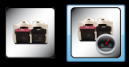
Pour tracer les courbes, il suffit d'appuyer sur le bouton ![]() . Le menu obtenu est le même que celui d'affichage des courbes du menu Acquisition.
. Le menu obtenu est le même que celui d'affichage des courbes du menu Acquisition.
Le bouton Export csv ![]() permet d'enregistrer les données sur le disque dur en un format lisible par les tableurs standards (open/libreoffice, excel).
permet d'enregistrer les données sur le disque dur en un format lisible par les tableurs standards (open/libreoffice, excel).
Les icônes grisés ![]() deviennent accessibles quand de 1 à 3 fonctions combinant les grandeurs mesurées sont définies depuis le menu Opérations
deviennent accessibles quand de 1 à 3 fonctions combinant les grandeurs mesurées sont définies depuis le menu Opérations 
Complément : Menu Opérations
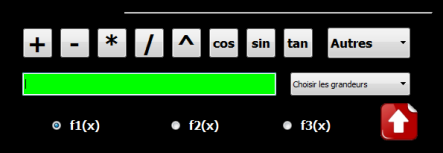
Renseigner la zone verte soit en tapant directement la formule désirée soit en sélectionnant les opérateurs et les grandeurs disponibles.
Si une formule est incomplète ou fausse, la zone devient rouge. Une coche verte apparaît quand la fonction est assignée (automatiquement).
En sortant du menu ![]() , les formules sont automatiquement mémorisée et les fonctions assignées sont disponibles pour un tracé.
, les formules sont automatiquement mémorisée et les fonctions assignées sont disponibles pour un tracé.
Les labels des grandeurs mesurées sont disponibles dans le menu ![]() .
.
Les labels sont ceux spécifiés lors de la définition de l'interface.
Attention :
Il n'est actuellement pas possible de mettre plus d'une dérivation ou intégration dans une opération. Par contre il est possible de calculer la dérivation de n'importe quelle fonction.
Conseil :
L'opération de dérivation correspond au calcul du taux d'accroissement Δy/Δt. Le pas de temps utilisé est en général très petit (de l'ordre de la milliseconde). Ceci peut produire du bruit numérique sur des données mesurées qui ne fluctuent pas trop.
Pour adapter le pas de temps et pouvoir avoir ainsi une mesure plus propre directement, il est possible de passer en argument le pas de temps souhaité : exemple derivation(data,0.1) correspondra au calcul pour chaque piquet de temps de Δdata/0.1. Si aucun argument n'est utilisé, le pas de temps par défaut est utilisé : exemple derivation(data).
